
Windows Terminal là một trình giả lập terminal cho hệ điều hành Win 10. Ứng dụng này có những tính năng gì đặc biệt cần thiết? Để tìm hiểu kỹ về Windows Terminal hãy Cùng BMPro tham khảo qua bài viết sau nhé!
- Reboot Là Gì? Reboot Khác Gì Với Reset? Hướng Dẫn Reboot Máy Tính Đúng Cách
- Pagefile.sys là gì? Tổng hợp thông tin cần biết về Pagefile.sys
Windows Terminal là gì?
Windows Terminal là phần mềm mã nguồn mở hoàn toàn miễn phí được Microsoft phát hành. Với phần mềm này, bạn có thể cài và sử dụng các nguồn tài nguyên tích hợp sẵn. Bên cạnh đó, bạn cũng có thể nâng và cài đặt thêm những ứng dụng khác phù hợp với các tác vụ của mình.
Chỉ cần cài duy nhất Window Terminal thì có thể hoàn toàn phát triển các Shell riêng và chạy bởi Windows Terminal.
Windows Terminal còn có nhiều phần mềm xử lý tác vụ, font chữ,…cung cấp cho người dùng
Tại sao phải sử dụng Windows Terminal?
Tính đa nhiệm
Khả năng đa nhiệm là một trong những tính năng khiến bạn muốn sử dụng Windows Terminal ngay lập tức.
Với Windows Terminal, có thể mở không giới hạn lượng tab Shell tương ứng chạy với 1 1 ứng dụng bất kỳ, thay vì trước khi mỗi lần mở thì chỉ mở được Windows Command Prompt hay PowerShell thôi.

Giao diện trực quan, đẹp mắt
Thông thường những giao diện câu lệnh thường có nền đen và rất nhiều dòng lệnh. Với Window Terminal bằng DirectX và DirectWrite, sẽ đem đến những trải nghiệm thú vị khi code, không gây cảm giác nhàm chán nữa.
Với tính năng Window Terminal như đã kể trên đã khiến bạn nên cài đặt Windows Terminal cho máy của mình rồi.

Những tính năng của Windows Terminal
– Hỗ trợ các loại Shell khác như: PowerShell, SSH, Windows Command Prompt, Azure Cloud Shell (nếu bạn sử dụng Azure).
– Có thể dùng chuột để thu phóng.
– Chủ đề giao diện tùy biến theo ý thích.
– Tăng tốc độ GPU.
– Khả năng kết xuất văn bản.
– Hỗ trợ các thiết bị ngoại.
– Có thể mở nhiều Shell khác nhau
– Chế độ toàn màn hình.
– Hỗ trợ bộ Unicode và UTF-8.
– Hỗ trợ các phím tắt tăng tốc độ thao tác.
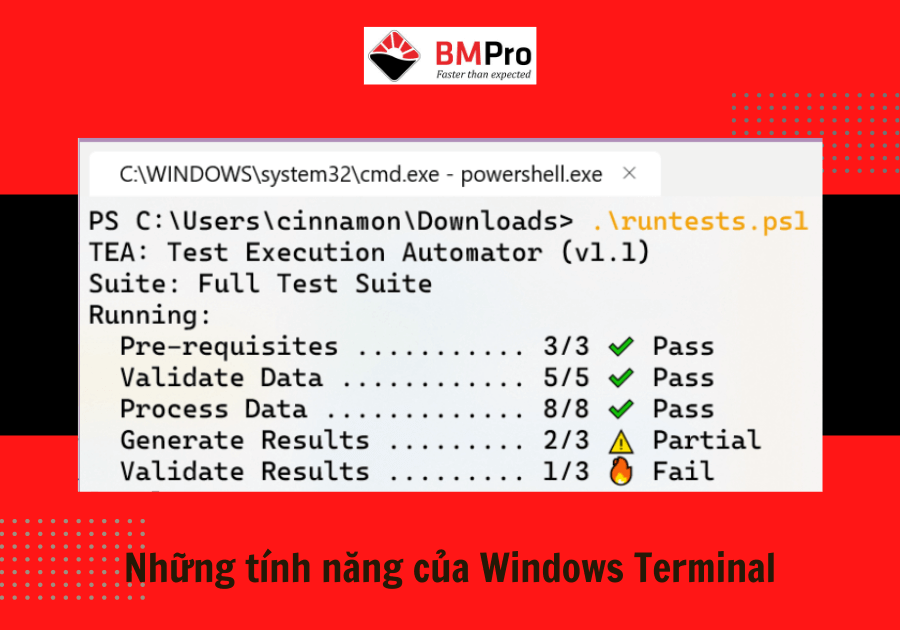
Hướng dẫn tải và cài Windows Terminal
Đối với những bạn sử dụng hệ điều hành Windows 10 thì việc cài Windows Terminal rất dễ dàng ngay trên máy tính của mình. Các bạn hãy thao tác theo các bước sau đây:
Bước 1: Truy cập vào Microsoft Store
Bước 2: Tìm kiếm với từ khóa Windows Terminal > nhấn Enter.
Bước 3: Hiện ra phần mềm muốn tìm > nhấn Tải/ Install.
Bước 4: Sau khi hoàn tất, bấm vào Launch/ Chạy để bắt đầu chạy Windows Terminal.

Bạn nên sử dụng quyền Administrator để chạy Terminal và tận dụng tối đa các tính năng của nó. Vì nếu bạn sử dụng quyền User thì có thể sẽ bị hạn chế quyền ở nhiều tác vụ khác nhau.
>>> Xem thêm Administrator Win 10 Là Gì? Cách Bật Quyền Run as Administrator
Giải đáp thắc mắc về Terminal
PowerShell là gì?
Là một phần mềm có thể chạy các dòng lệnh và các ngôn ngữ khác nhau. Là công cụ mạnh mẽ giúp quản trị viên có thể thực hiện tự động hoá những nhiệm vụ cho máy tính và mạng máy tính của chính mình.
SSH là gì?
SSH là viết tắt của cụm từ Secure Shell. Đây là 1 giao thức điều khiển từ xa, bạn có thể kiểm soát các thiết bị thông qua Internet.
Làm sao để sử dụng Remote Desktop Connection?
Là một ứng dụng cho phép người dùng có thể được đăng nhập từ xa vào một mạng chạy máy chủ dịch vụ đầu cuối.
Ipconfig/Flush DNS là gì?
Bạn có thể sử dụng Ipconfig để tìm kiếm địa chỉ IP hiện tại của hệ thống, thiết bị của mình. Ipconfig hiển thị toàn bộ những giá trị cấu hình mạng TCP/IP cũng giống như việc bạn có thể cấu hình DHCP và hệ thống phân giải tên miền DNS.
Kết luận
Chính vì những điều trên không khó đoán vì sao Windows Terminal tại được sử dụng rộng rãi và phổ biến đến vậy. Với những thông tin, tính năng và cách cài đặt Terminal mà BMPro chia sẻ đến bạn đọc hiểu được phần nào về phần mềm đó. Những lợi ích mà phần mềm mang lại rất nhiều. Chúc bạn có thể sử dụng phần mềm này là ứng dụng thật hiệu quả vào trong công việc của mình nhé!













